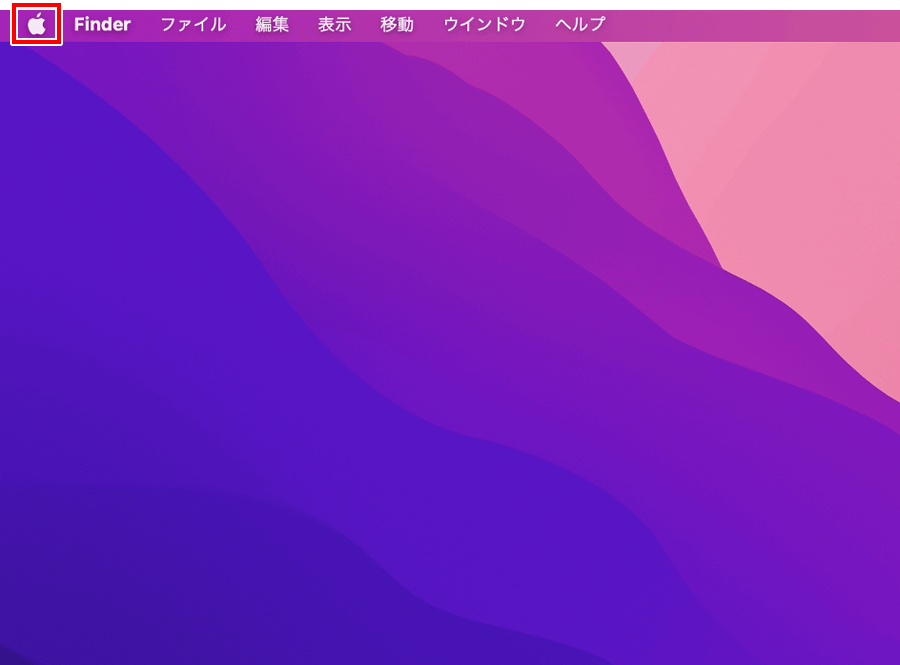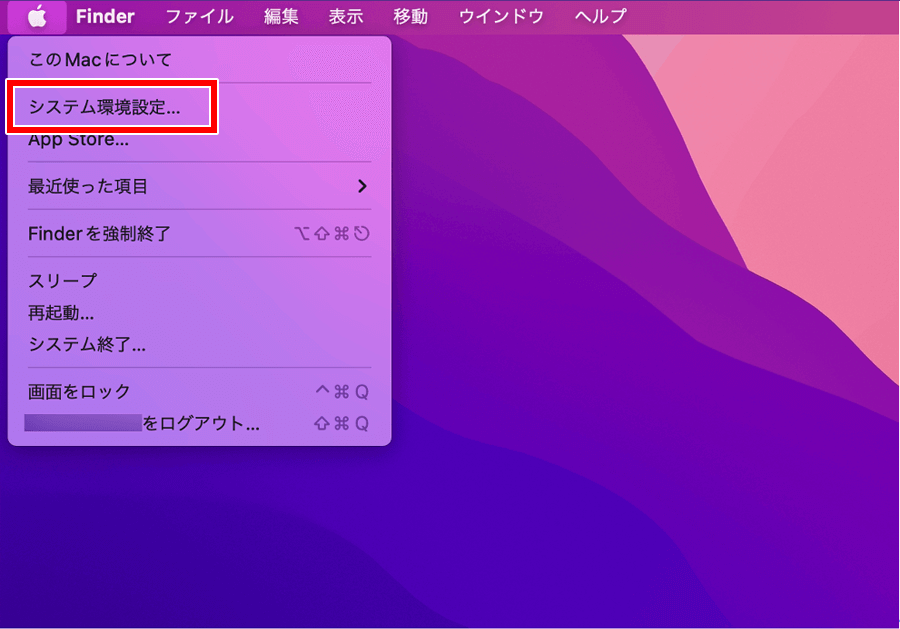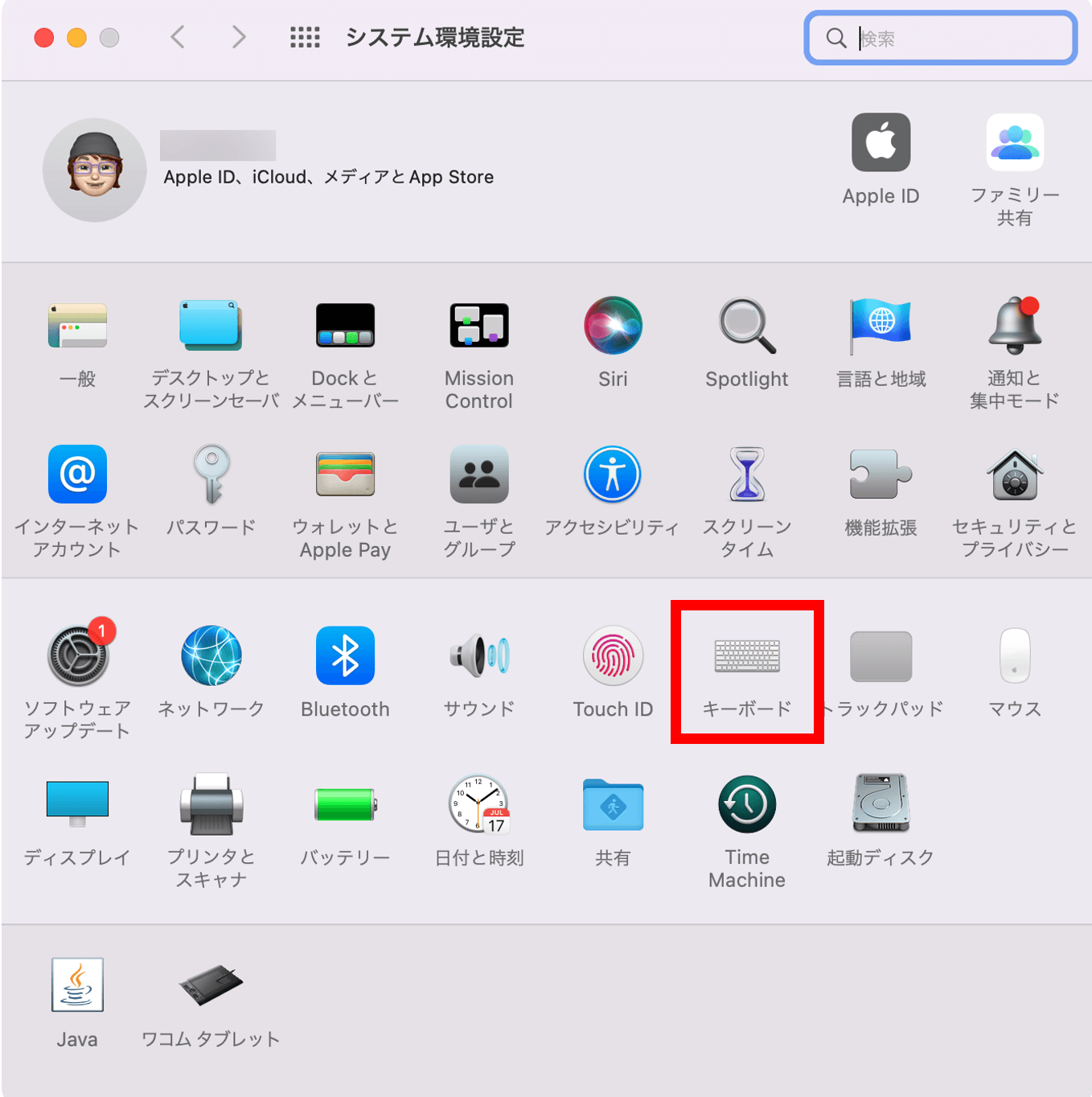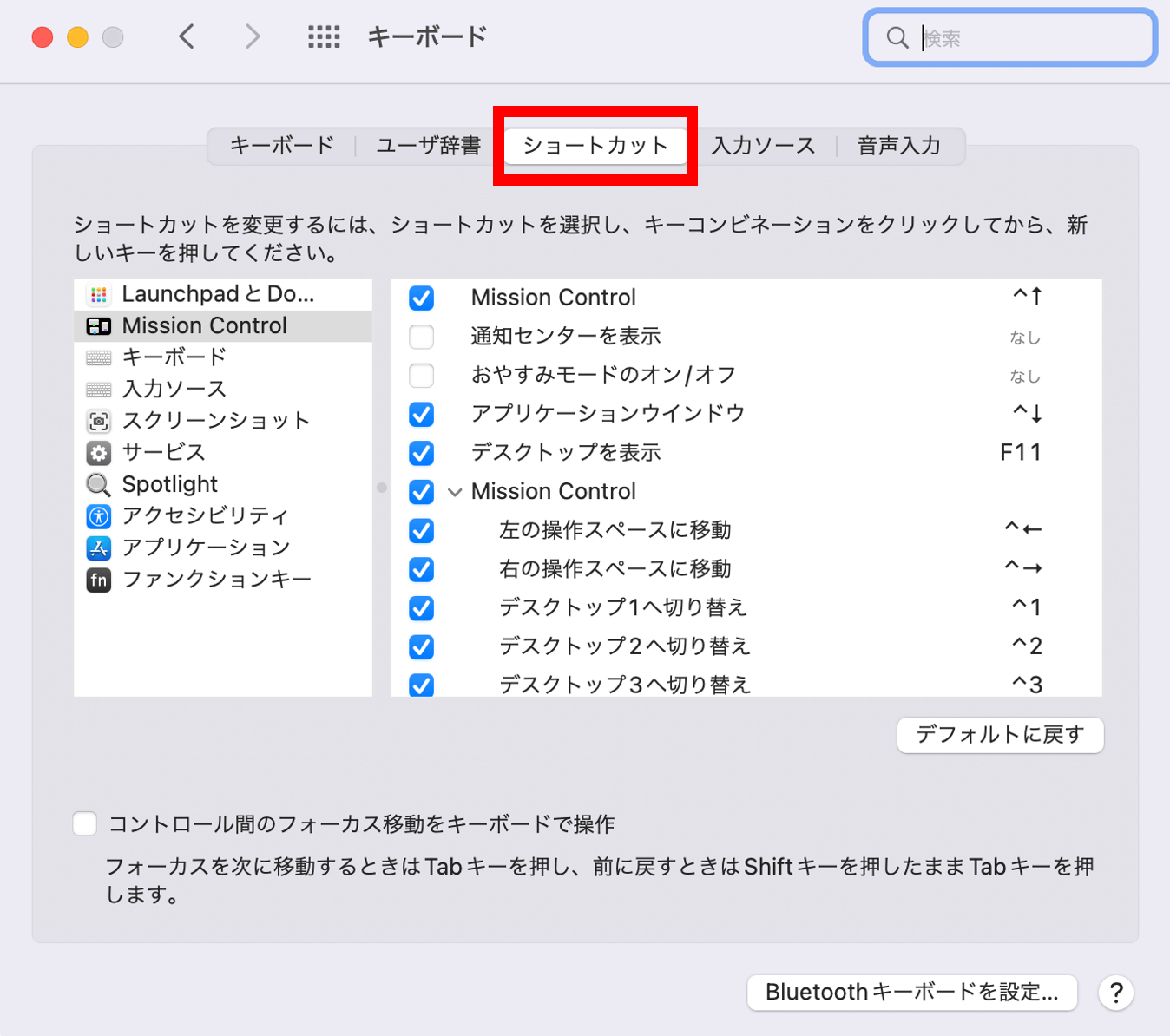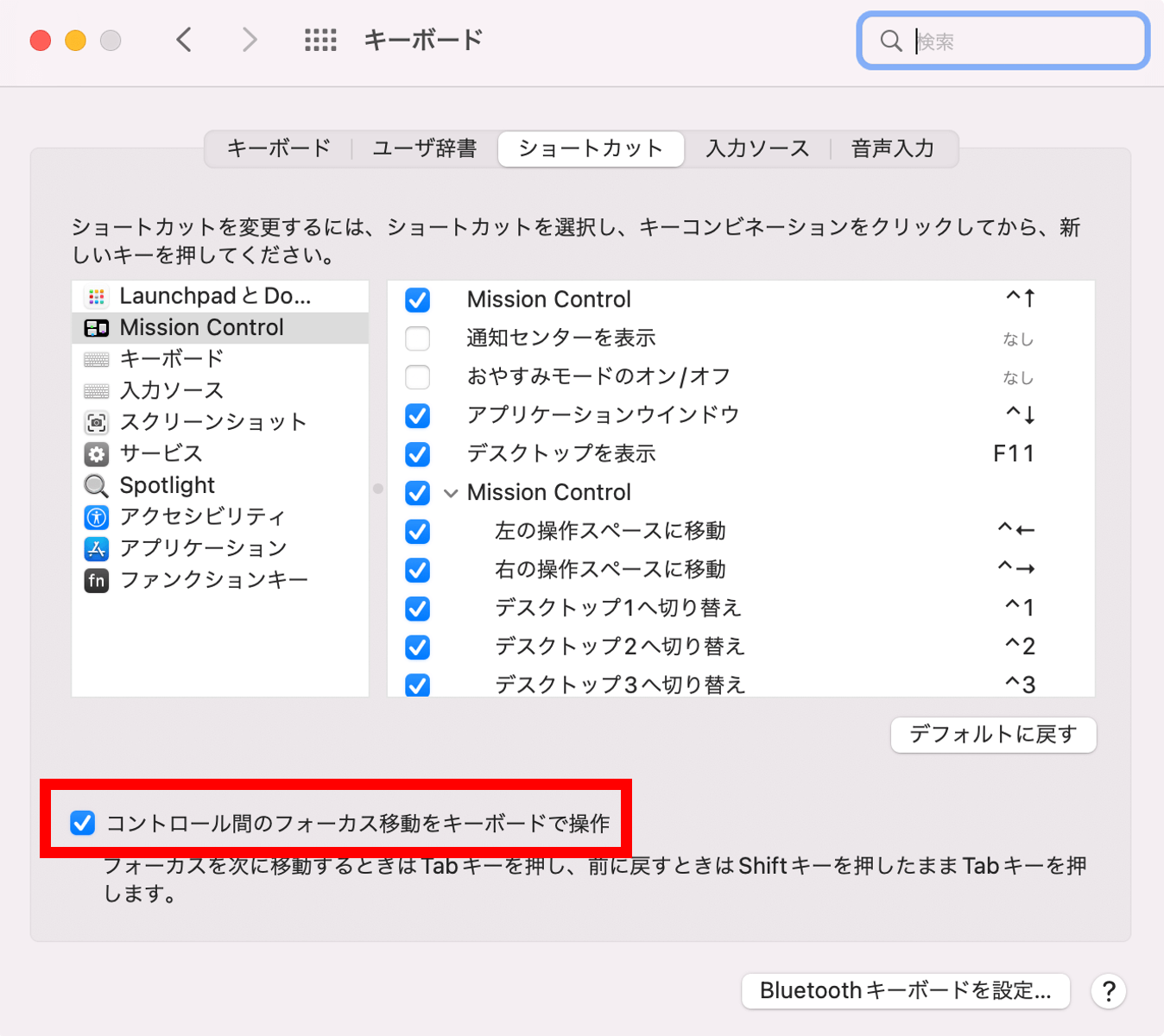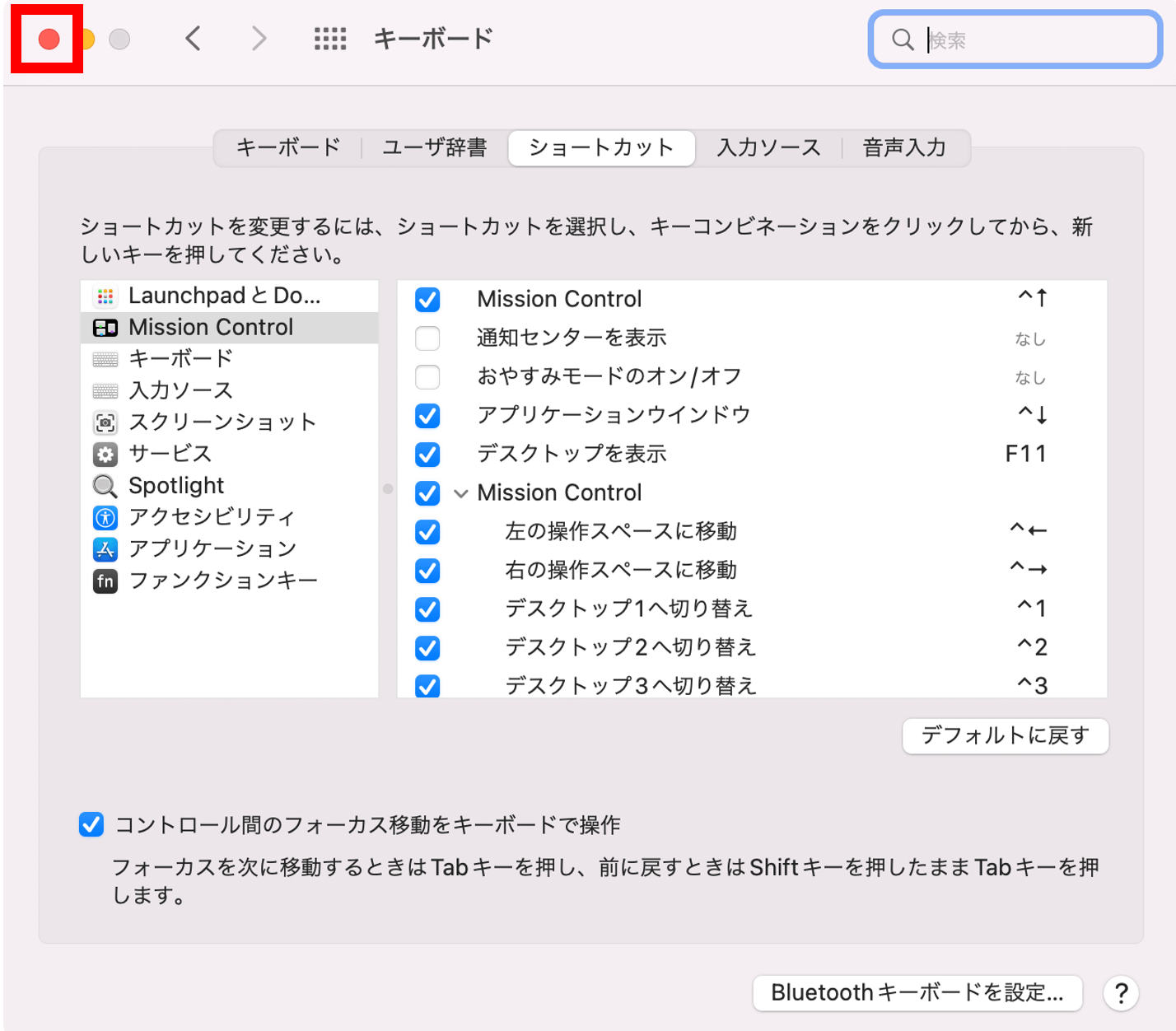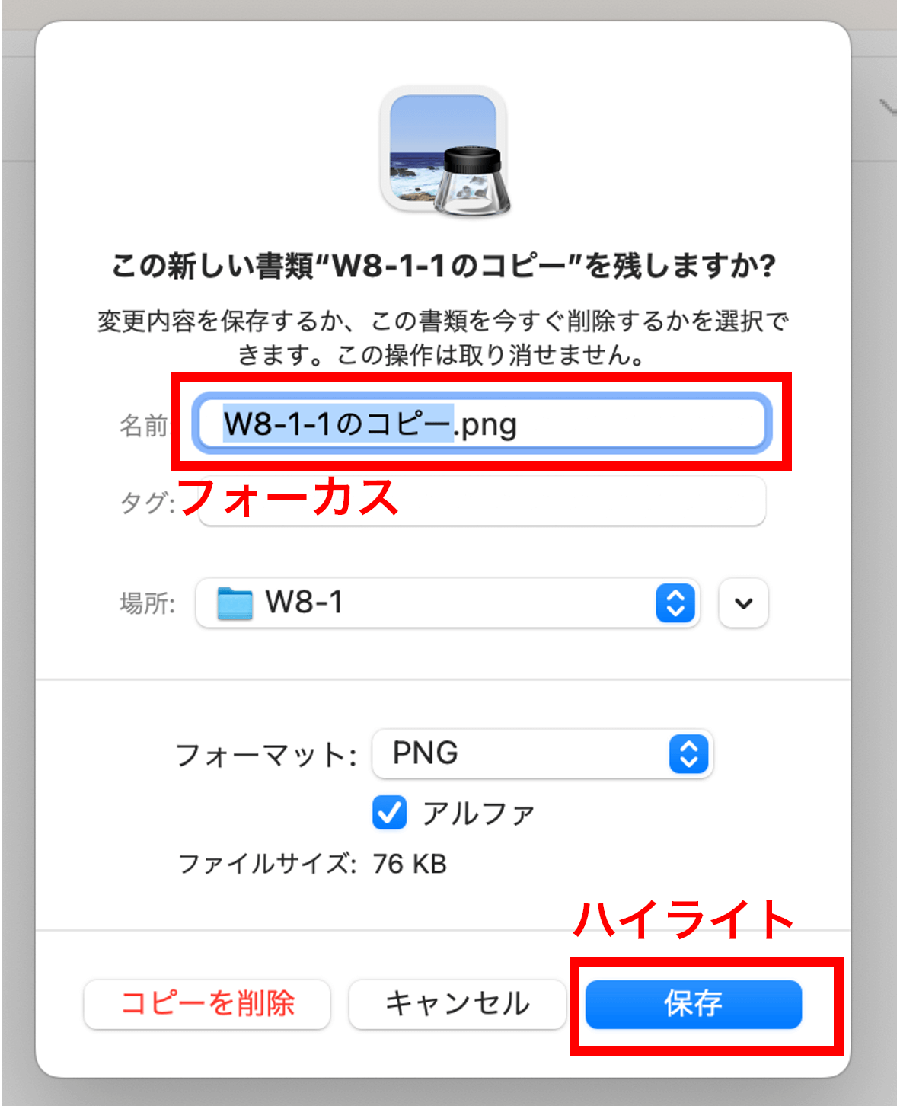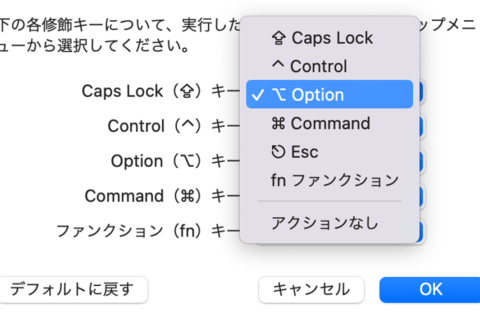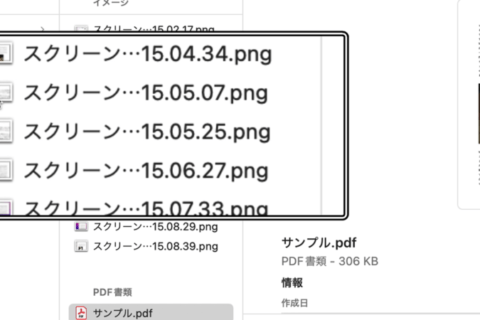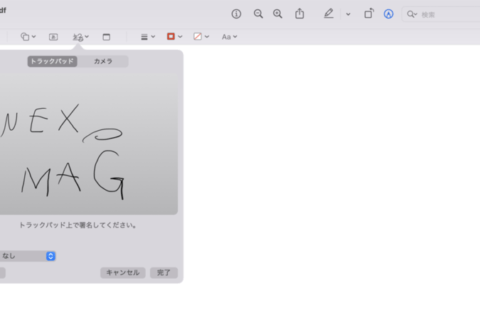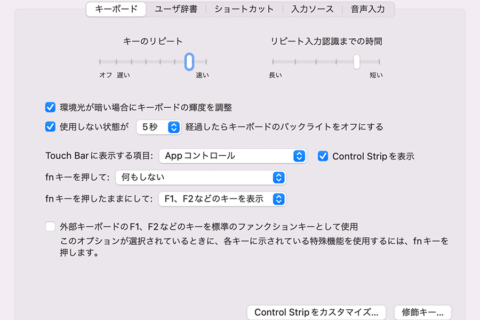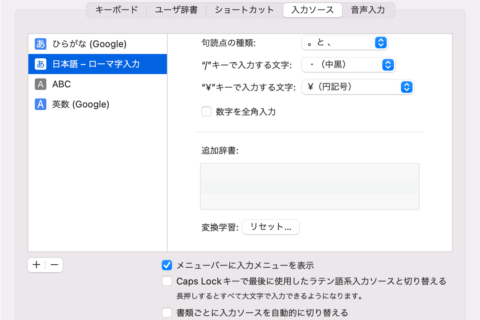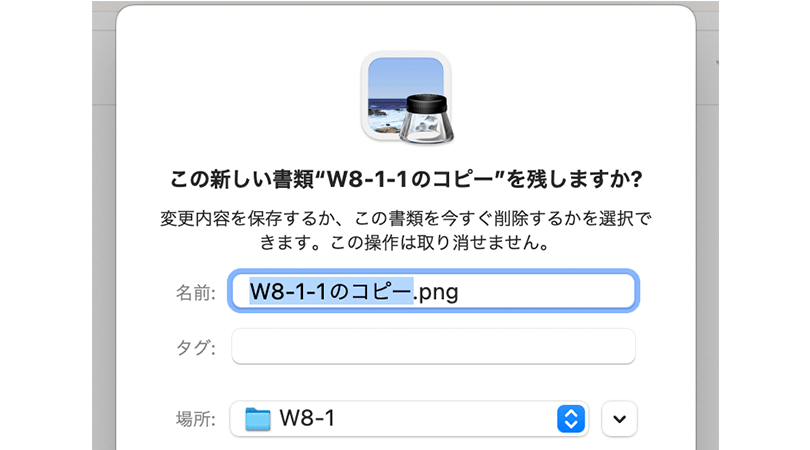
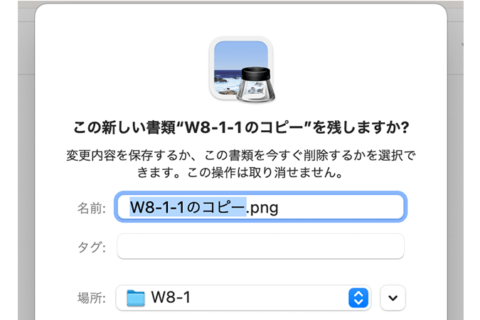
Macではキーボードのみで様々な操作ができますが、ダイアログボックスに関しては基本的にマウスやトラックパッドが必要です。なぜキーボード操作に限ってこのような仕様なのか理由は定かではありませんが、設定を変更するとダイアログボックスの操作もキーボードのみでできるようになります。
※本記事はmacOS Montereyバージョン12.6 MacBook Pro(15-inch,2016)を使用しています。
1.アップルメニュー(リンゴマーク)をクリックする
メニューバー左端にあるアップルメニューをクリックしてください。
2.[システム環境設定]をクリックする
アップルメニューが表示されたら[システム環境設定]をクリックします。
3.[キーボード]をクリックする
システム環境設定が表示されたら[キーボード]をクリックします。
4.[ショートカット]タブを選択する
キーボードの項目が表示されたら、中心にある[ショートカット]タブをクリックしましょう。
5.「コントロール間のフォーカス移動をキーボードで操作」にチェックを入れる
ショートカットの項目が表示されたら、下部にある「コントロール間のフォーカス移動をキーボードで操作」にチェックを入れます。
6.「閉じる」ボタンで終了する
「コントロール間のフォーカス移動をキーボードで操作」にチェックが入っているのを確認したら、左上の「閉じる」ボタン(赤丸)でシステム環境設定を閉じます。
以上の設定で、下図のようなダイアログボックスの選択肢をキーボード操作できるようになりました。
7.操作方法
では、実際にダイアログボックスをキーボードで操作してみましょう。
「Tab」キー:フォーカスを次へ移動
「Shift」+「Tab」キー:フォーカスを前へ移動
「スペース」キー:フォーカスしている選択肢を決定する
「Enter」キー:ハイライトされている選択肢に決定する
チェックを入れる前はハイライトされている選択肢を決定する「Enter」キーのみが利用できる状態でしたが、チェックを入れるとTabキーでフォーカスを移動できます。また、フォーカスした選択肢で決定するには「Enter」キーではなくスペースキーであることに注意しておきましょう。
「Enter」キーで選択肢の決定(確定)だと思ってしまいがちですが、Macの場合はハイライトの選択肢とフォーカス中の選択肢で決定するキーが異なることを覚えておきましょう。

大学卒業後、上京がてら行き着いた先が編プロPC系雑誌編集部。20代中盤は寝る間もないほど徹夜の日々を送り、その後フリーへ転身。家族が増えたことを機に株式会社HEWに入社。今現在は会社名の通り、日々「ヒューヒュー!」と叫んでいる。
![NEXMAG[ネクスマグ] パソコン工房](/magazine/assets/images/common/logo.svg)